Samsung PL70 User Manual [tr]
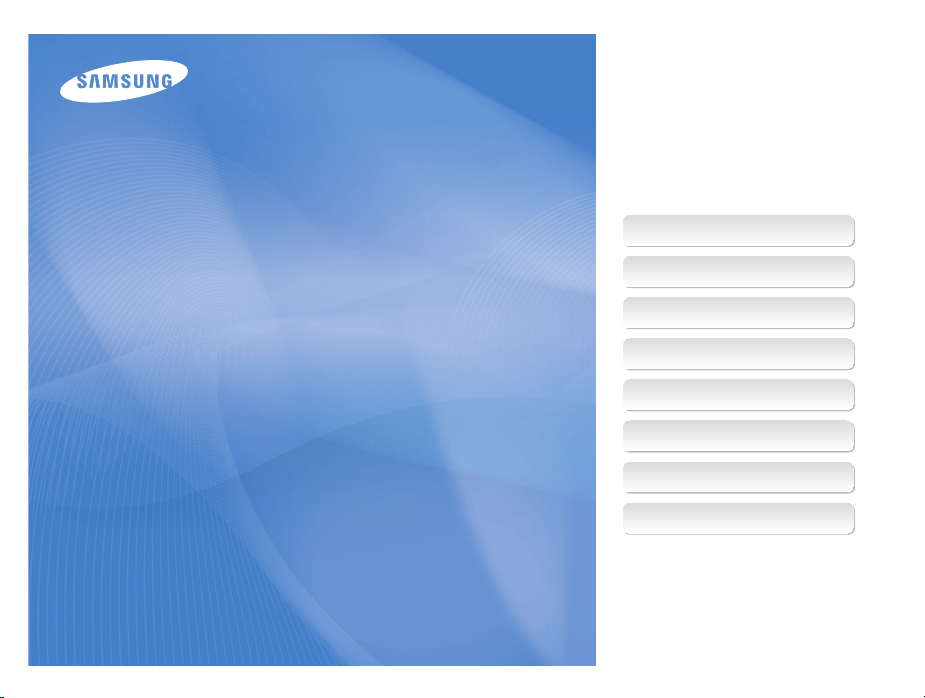
Bu kullanım kılavuzunda kameranızın
kullanımıyla ilgili ayrıntılı açıklamalar
bulunmaktadır. Lütfen öncelikle bu
kılavuzun tamamını okuyun.
Ä Bir başlığı tıklatın
Hızlı başvuru
İçindekiler
User Manual
PL70
Temel işlevler
Gelişmiş işlevler
Çekim seçenekleri
Oynatma/Düzenleme
Ekler
Dizin
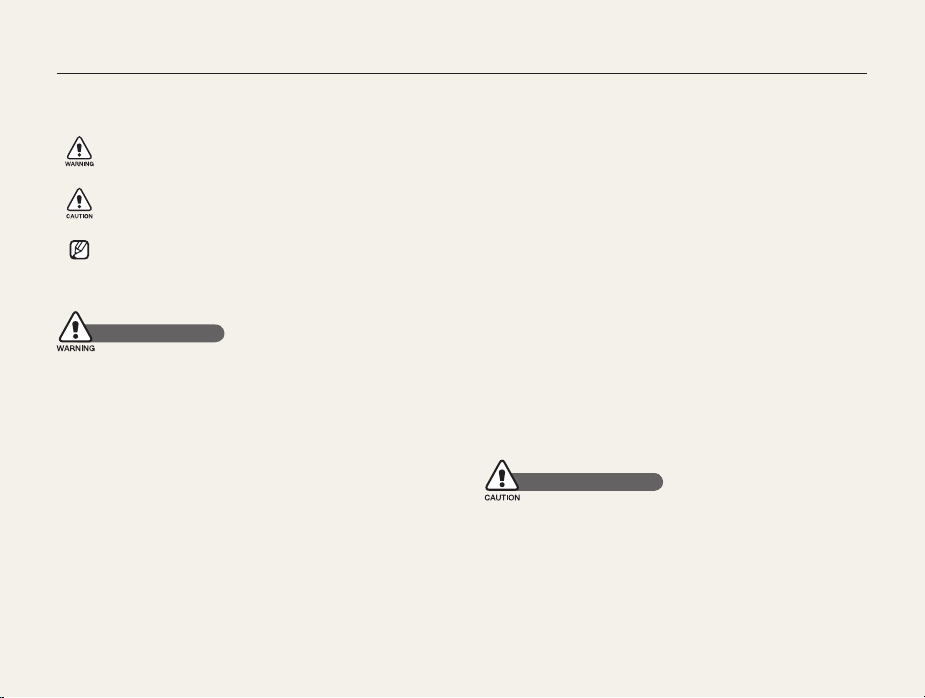
Sağlık ve Güvenlik Bilgileri
Tehlikeli durumlardan sakınmak ve kameranızdan en iyi performansı elde etmek için aşağıdaki uyarılara her zaman uyun.
Uyarı—kendinizi veya başkalarını yaralamanıza neden
olabilecek durumlar
Dikkat—kameranızın veya diğer cihazların zarar
görmesine neden olabilecek durumlar
Not—notlar, kullanımla ilgili ipuçları ve ek bilgiler
Güvenlik Uyarıları
Kameranızı yanıcı veya patlayıcı gazların veya sıvıların
yakınında kullanmayın
Kameranızı benzin, yakıt veya yanıcı kimyasal maddelerin
yakınında kullanmayın. Yanıcı sıvı, gaz veya patlayıcı
malzemeleri kamera veya aksesuarlarıyla aynı bölmede
saklamayın veya taşımayın.
Kameranızı küçük çocuklardan ve evcil hayvanlardan
uzak tutun
Kameranızı ve tüm aksesuarlarını küçük çocukların ve
hayvanların erişmeyeceği yerde bulundurun. Küçük parçalar
çiğnenebilir veya yutulursa ciddi yaramalara neden olabilir.
Hareketli parçalar ve aksesuarlar da fiziksel tehlike arz
edebilir.
Öznenin gözlerinin zarar görmemesine dikkat edin
Flaşı insanlara veya hayvanlara yakın mesafede (1 m/3 ft'ten
daha yakın) kullanmayın. Flaşı öznenin gözüne çok yakın
tutarak kullanmak geçici veya kalıcı hasarlara neden olabilir.
Pilleri ve şarj cihazlarını kullanırken veya atarken
dikkatli olun
Yal nızca Samsung tarafından onaylanan pilleri ve ●
şarj cihazlarını kullanın. Uyumsuz pil veya şarj cihazı
kullanılması ciddi yaralanmalara veya kameranızın zarar
görmesine neden olabilir.
Pilleri asla ateşe atmayın. Kullanılmış pilleri atarken tüm ●
yerel düzenlemelere uyun.
Pilleri veya kameraları asla mikrodalga fırın, ocak, radyatör ●
veya soba gibi ısıtıcıların içine ya da üzerine koymayın.
Piller fazla ısınırsa patlayabilir.
Güvenlik Önlemleri
Kameranızı dikkatli ve makul bir şekilde kullanın ve
saklayın
Kameranızın ıslanmamasına dikkat edin; sıvılar kameraya ●
ciddi hasar verebilir. Kameranızı ıslak elle kullanmayın.
Kameranızın su yüzünden zarar görmesi, üretici garantisini
geçersiz kılar.
1
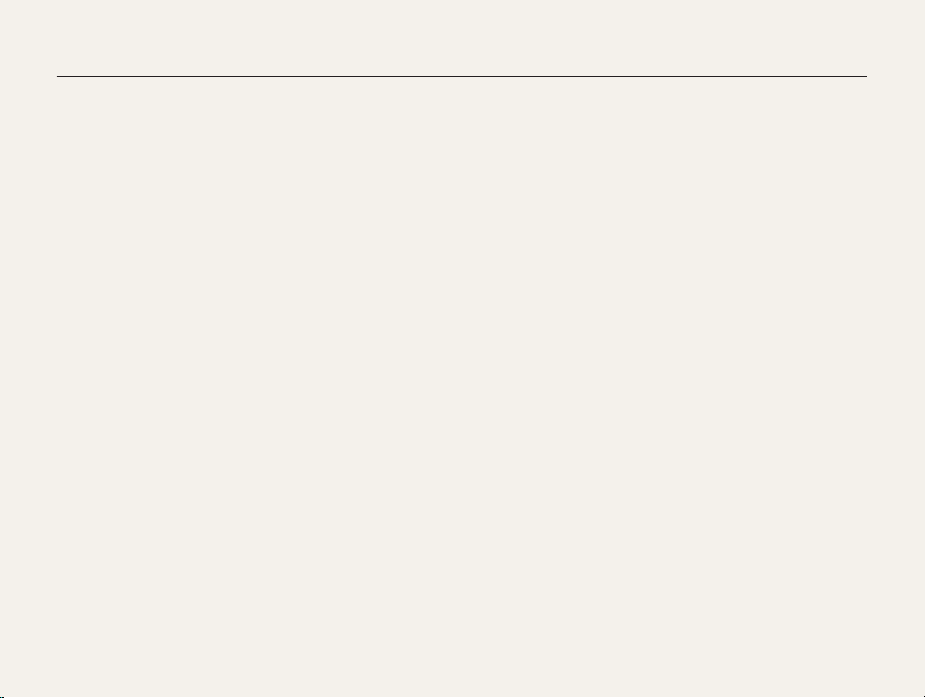
Sağlık ve Güvenlik Bilgileri
Kamerayı uzun süre doğrudan güneş ışığına veya yüksek ●
sıcaklıklara maruz bırakmayın. Güneş ışığına veya yüksek
sıcaklıklara uzun süre maruz kalması kameranızın iç
bileşenlerinin kalıcı bir şekilde hasar görmesine neden
olabilir.
Kameranın içindeki hareketli parçaların ve iç bileşenlerin ●
zarar görmemesi için kameranızı tozlu, kirli, nemli veya iyi
havalandırılmamış yerlerde kullanmayın ve saklamayın.
Kamerayı uzun süre kullanmadan saklayacaksanız içindeki ●
pilleri çıkarın. İçindeki pillerde akma olabilir veya zamanla
paslanarak kameranıza önemli hasar verebilir.
Kameranızı kumsal veya benzeri yerlerde kullanırken kuma ●
ve kire karşı koruyun.
Kameranızı ve monitörünü darbelere, sert kullanıma ve ●
aşırı titreşime karşı koruyun, aksi takdirde ciddi zarar
görebilirler.
Kabloları veya adaptörleri bağlarken ve pilleri veya hafı
kartlarını takarken dikkatli olun. Bağlantıları zorlamak,
kabloları doğru takmamak veya pilleri ve hafıza kartlarını
yanlış takmak bağlantı noktalarına, girişlere ve aksesuarlara
zarar verebilir.
Kameranın hiçbir bölümüne, yuvasına veya erişim ●
noktasına herhangi bir yabancı nesne sokmayın. Hatalı
kullanımdan kaynaklanan hasarlar garantiniz tarafından
kapsanmayabilir.
za ●
Pilleri, şarj cihazlarını ve hafıza kartlarını koruyun
Pilleri veya hafıza kartlarını çok düşük veya çok yüksek ●
sıcaklıklara maruz bırakmayın (0º C/32º F'den düşük veya
40º C/104º F'den yüksek). Çok düşük veya çok yüksek
sıcaklıklar pillerin şarj kapasitesini düşürebilir ve hafıza
kartlarının doğru çalışmamasına neden olabilir.
Pillerin metal nesnelere temas etmemesine dikkat edin, ●
aksi taktirde bu durum + ve - uçları arasında bağlantı
oluşmasına ve pilde geçici veya kalıcı hasara neden olabilir.
Hafıza kartlarının sıvı, kir veya yabancı maddelerle temas ●
etmemesine dikkat edin. Hafıza kartı kirlenirse, kartı
kameranıza takmadan önce yumuşak bir bezle temizleyin.
Kameranıza hafıza kartı takıp çıkarırken kameranızı ●
kapatın.
Hafıza kartlarını eğmeyin, düşürmeyin, üzerine ağır cisimler ●
koymayın veya bastırmayın.
Başka kameralarda veya bilgisayarda formatlanmış hafıza ●
kartlarını kullanmayın. Hafıza kartını kameranızda tekrar
formatlayın.
Asla hasarlı şarj cihazı, pil veya hafıza kartı kullanmayın. ●
2
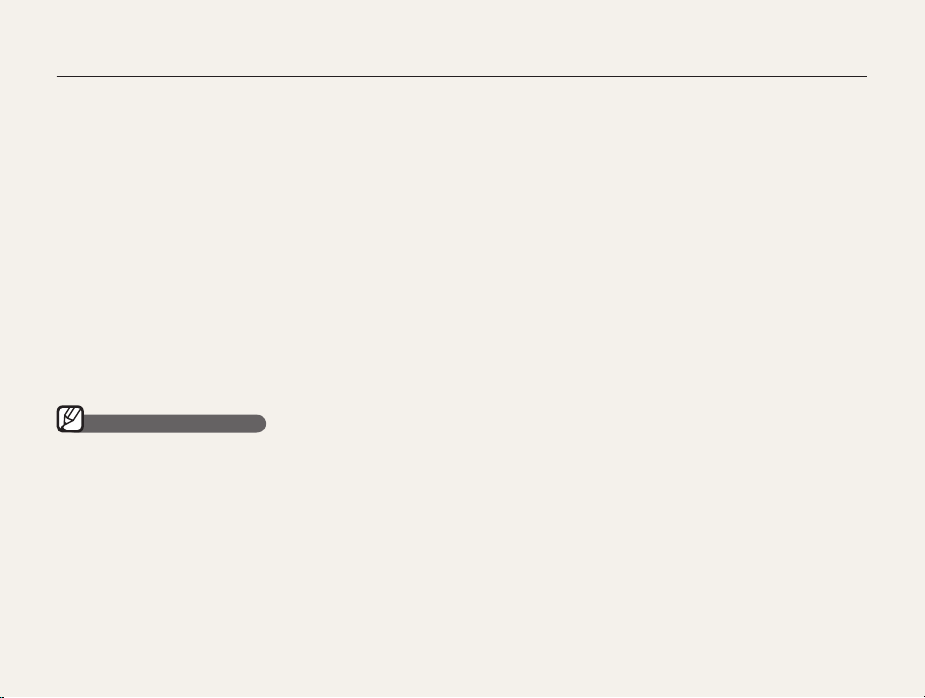
Sağlık ve Güvenlik Bilgileri
Yalnızca, Samsung tarafından onaylanan aksesuarları
kullanın
Uyumsuz aksesuarların kullanılması kameranıza zarar
verebilir, yaralanmalara neden olabilir veya garantinizi
geçersiz kılabilir.
Kameranızın merceğini koruyun.
Merceği doğrudan güneş ışığına tutmayın; aksi takdirde ●
görüntü sensöründe renk bozulması olabilir veya sensör
doğru çalışmayabilir.
Merceğinizi parmak izi veya çizilmelere karşı koruyun. ●
Merceğinizi yumuşak, temiz, havsız bir mercek beziyle
temizleyin.
Önemli Kullanım Bilgileri
Kameranıza yalnızca yetkili personelin servis
sağlamasına izin verin.
Yetkili olmayan kişilerin kameraya servis yapmasına
izin vermeyin veya kameraya kendiniz servis yapmaya
çalışmayın. Yetkili olmayan kişilerin servis yapmasından
kaynaklanacak her tür zarar garanti kapsamınızın dışındadır.
Pil ve şarj cihazı için maksimum kullanım süresi
sağlayın
Pillerin fazla şarj edilmesi pil ömrünü kısaltabilir. Şarj ●
tamamlandıktan sonra kabloyu kameradan çıkarın.
Kullanılmayan piller zaman için de boşalır ve kullanmadan ●
önce tekrar şarj edilmeleri gerekir.
Kullanmadığınız zamanlarda şarj cihazlarını güç ●
kaynağından çıkarın.
Pilleri yalnızca amaçlarına uygun olarak kullanın. ●
Kamerayı nemli ortamlarda kullanırken dikkatli olun
Kamerayı soğuk bir ortamdan sıcak ve nemli bir ortama
geçirdiğinizde, hassas elektronik devrelerinde ve hafıza
kartında yoğuşma olabilir. Bu durumda, kamerayı
kullanmadan önce tüm nemin buharlaşması için en az 1 saat
bekleyin.
Kullanmadan önce kameranın doğru çalışıp
çalışmadığını kontrol edin
Üretici kameranın hatalı çalışmasından veya doğru
kullanılmamasından kaynaklanabilecek hiçbir dosya kaybı
veya zarardan sorumlu tutulamaz.
3
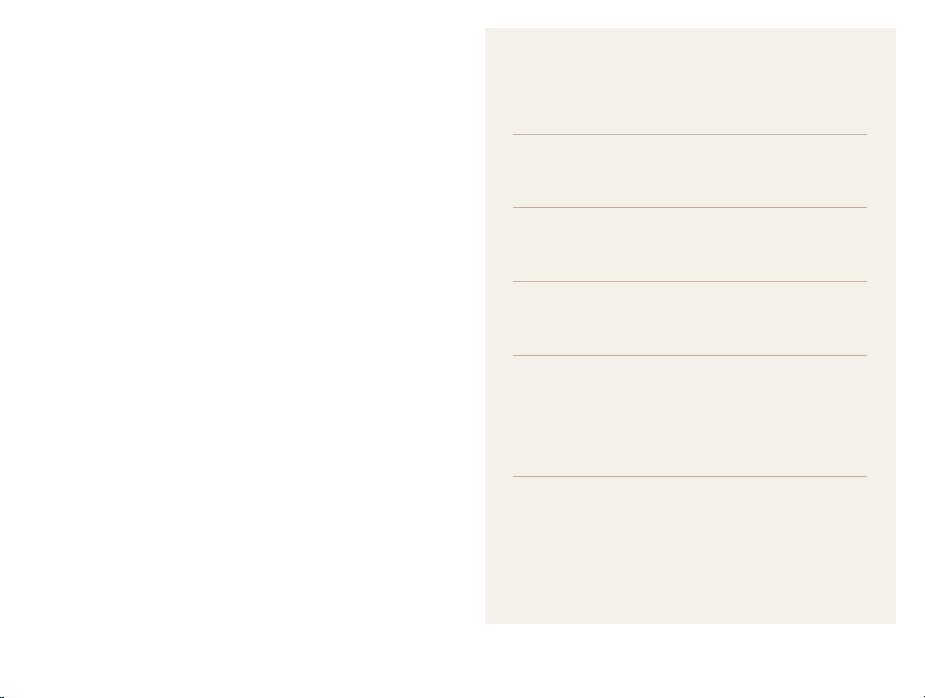
Bu kullanım kılavuzunun yapısı
©2009 SAMSUNG DIGITAL IMAGING CO., LTD.
Kameranın teknik özellikleri veya bu kılavuzun içeriği
kamera işlevlerinin yükseltilmesi nedeniyle önceden
haber verilmeden değiştirilebilir.
Telif hakkı bilgileri
Microsoft Windows ve Windows logosu, Microsoft ●
Corporation'ın tescilli ticari markalarıdır.
HDMI, HDMI logosu ve "High Definition Multimedia ●
Interface" terimi HDMI Licencing LLC'nin ticari
markaları veya tescilli ticari markalarıdır.
QuickTime ●
Inc.'ın ticari markaları veya tescilli ticari markalarıdır
ve lisans alınarak kullanılır.
®
ve QuickTime® logosu Apple Computer,
Temel işlevler 10
Kameranızın yerleşimini, simgeleri ve çekimle ilgili temel
işlevleri öğrenin.
Gelişmiş işlevler 25
Mod seçerek fotoğraf çekmeyi ve video veya sesli not
kaydetmeyi öğrenin.
Çekim seçenekleri 34
Çekim modunda kullanabileceğiniz seçenekler hakkında
bilgi edinin.
Oynatma/Düzenleme 51
Fotoğrafları, videoları veya sesli notları oynatmayı ve
fotoğrafları veya videoları düzenlemeyi öğrenin. Bu
bölümde ayrıca, kameranızı bilgisayarınıza, fotoğraf
yazıcıya, TV'ye veya HDTV'ye nasıl bağlayacağınızı da
öğreneceksiniz.
Ekler 72
Ayarlar, hata mesajları, teknik özellikler ve bakımla ilgili
ipuçlarına bakın.
4
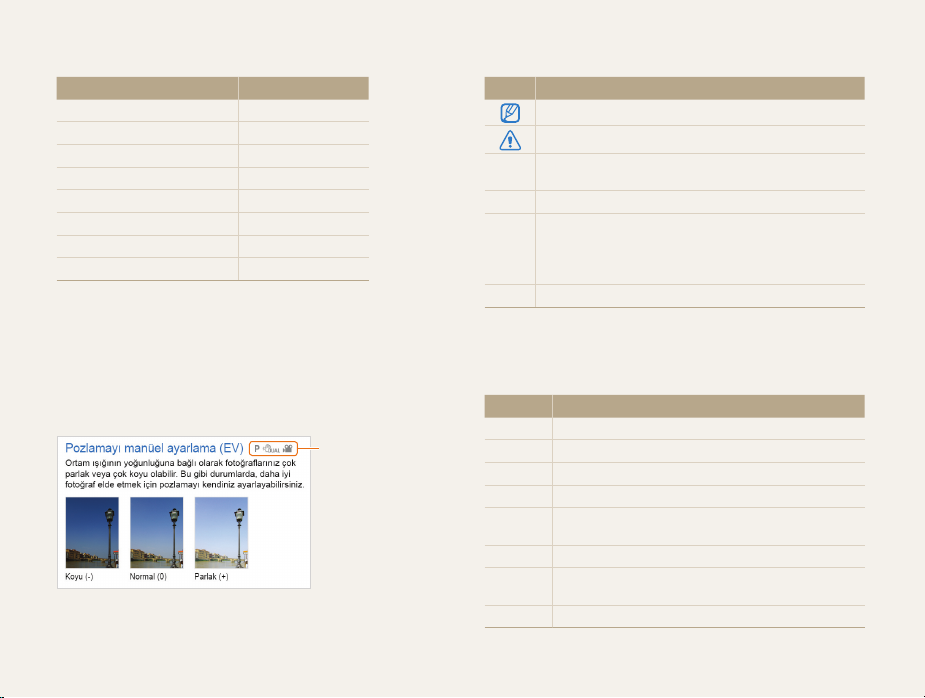
Bu kılavuzda kullanılan gösterimler
Çekim modu Gösterge
Otomatik
Program
DUAL IS
Fotoğraf Yardim Kılavuzu
Güzellik çekimi
Sahne
Video klip
Akıllı Otomatik
Çekim modu simgeleri
Bu simgeler ilgili modlarda kullanılabilen bir işlevi gösterir.
s modu işlevleri tüm sahneler için desteklemeyebilir.
örn.)
a
p
d
h
b
s
v
S
Program, DUAL
IS ve Video
klip modlarında
kullanılabilir
Bu kılavuzda kullanılan simgeler
Simge İşlev
Ek Bilgi
Güvenlik uyarıları ve önlemler
Kamera düğmeleri; örneğin: [Deklanşör]
[ ]
(deklanşör düğmesini gösterir)
( ) İlgili bilgilerin bulunduğu sayfa numarası
Bir adımı gerçekleştirmek için seçmeniz gereken
seçeneklerin veya menülerin sırası; örneğin: İşlevler
Beyaz dengesi'ni seçin (İşlevler ve ardından Beyaz
dengesi'ni seçin anlamına gelir).
* Ek açıklama
Bu kılavuzda kullanılan kısaltmalar
Kısaltma Açıklama
ACB Auto Contrast Balance (Otomatik Kontrast Dengesi)
AEB Auto Exposure Bracket (Otomatik Poz Tarama)
AF Auto Focus (Otomatik Odak)
DIS Digital Image Stabilisation (Dijital Görüntü Sabitleme)
DPOF
EV Exposure Value (Poz Değeri)
OIS
WB White Balance (Beyaz Dengesi)
Digital Print Order Format
(Dijital Baskı Siparişi Formatı)
Optical Image Stabilisation
(Optik Görüntü Sabitleme)
5
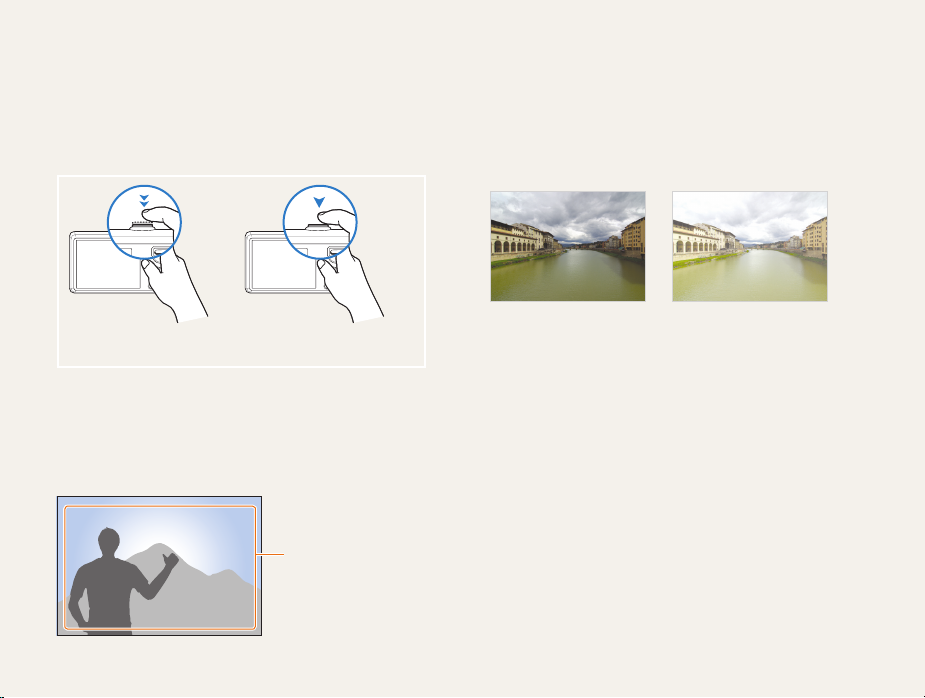
Bu kılavuzda kullanılan ifadeler
Deklanşöre basma
● [Deklanşör] düğmesine yarım basma: deklanşöre yarım
basın
[ ● Deklanşör] düğmesine basma: deklanşöre tam olarak basın
[Deklanşör] düğmesine
yarım basma
[Deklanşör] düğmesine
basma
Özne, arka plan ve kompozisyon
Özne ● : bir kişi, hayvan veya nesne gibi sahne içindeki ana
konu
Arka plan ● : öznenin etrafındaki nesneler
Kompozisyon ● : özne ve arka planın birleşimi
Özne
Kompozisyon
Arka plan
Pozlama (Parlaklık)
Kameranıza giren ışık miktarı pozlamayı belirler.
Pozlamayı deklanşör hızı, açıklık değeri ve ISO hızıyla
değiştirebilirsiniz. Pozlamayı değiştirdiğinizde, fotoğraflarınız
daha karanlık veya daha aydınlık olur.
Normal pozlama Fazla pozlama (çok parlak)
6
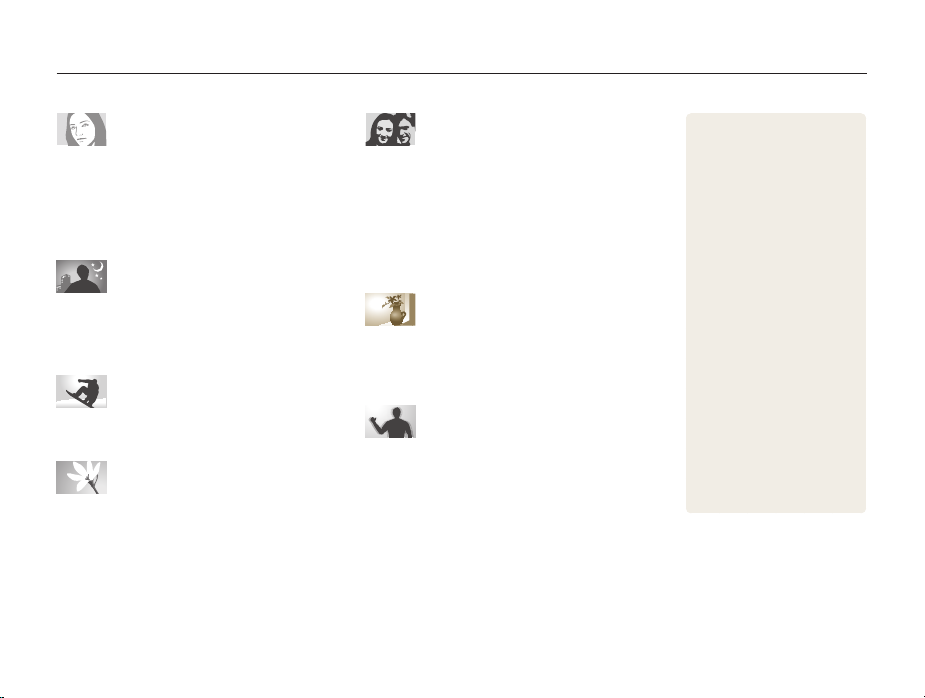
Hızlı başvuru
İnsan fotoğrafları çekme
● modu > Portre, Çocuk f 27
s
b
● modu f 29
Kirmizi göz, Kir.göz düzel. (kırmızı göz sorununu ●
önlemek veya düzeltmek için)
Yüz algilama ●
● modu > Gece, Şafak, Havai Fişek f 27
s
Flaş seçenekleri ●
ISO hızı (ışığa karşı duyarlığı ayarlamak için) ●
Sürekli, U. yüksek hiz ●
● modu > Yakin Ç., Metin f 27
s
Makro, Oto makro (yakın mesafeden fotoğraf ●
çekmek için)
Beyaz dengesi (renk tonunu değiştirmek için) ●
42
f
Gece veya karanlık yerlerde çekim
yapma
38
f
Hareketi fotoğraflama
Yazı, böcek veya çiçek fotoğrafı
çekme
40
f
38
f
48
f
Pozlamayı ayarlama (parlaklık)
ISO hızı (ışığa karşı duyarlığı ayarlamak için) ●
EV (pozlamayı ayarlamak için) ●
ACB (parlak arka planın önündeki öznelerin ışığını ●
ayarlamak için)
Ölçüm ●
AEB (aynı sahnenin farklı poz değerlerine sahip üç ●
fotoğrafını çekmek için)
Fotoğraf stilleri (farklı tonlar uygulamak için) ●
39
f
f
46
Görüntü ayarı (doyma, netlik veya kontrastı ●
ayarlamak için)
Optik Görüntü Sabitleme (OIS) ●
d
● modu f 30
45
f
46
f
Farklı efekt uygulama
50
f
Kameranın titremesini azaltma
7
45
f
48
f
21
f
39
f
49
f
Akıllı Albüm'de dosyaları ●
kategorilere göre
görüntüleme
Hafıza kartındaki tüm ●
dosyaları silme
Dosyaları slayt gösterisi ●
olarak izleme
Dosyaları bir TV'de veya ●
HDTV'de görüntüleme
63
f
Kameranızı bilgisayara ●
bağlama
Sesi ve ses seviyesini ●
ayarlama
Ekranın parlaklığını ●
ayarlama
Ekran dilini değiştirme ●
74
f
Tarih ve saati ayarlama ●
75
f
Hafıza kartını biçimlendirme ●
75
f
Sorun giderme ●
53
f
54
f
56
f
65
f
74
f
74
f
84
f
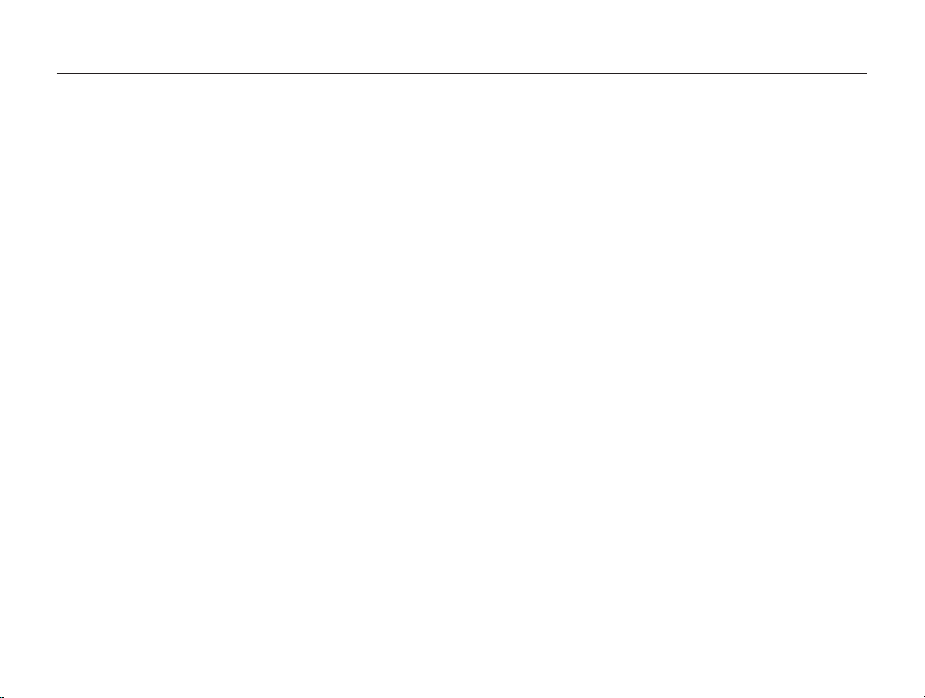
İçindekiler
Temel i şlevler .............................................................................. 10
Paketi açma ............................................................................ 11
Kamera yerleşimi ................................................................... 12
Simgeler .................................................................................. 14
Kameranızı açma ve kapatma ............................................. 15
Seçenekleri belirleme ............................................................ 16
Görüntüyü ve sesi ayarlama ................................................. 18
Ekran türünü değiştirme ........................................................... 18
Sesi ayarlama .......................................................................... 18
Fotoğraf çekme ...................................................................... 19
Yak ınlaştırma ........................................................................... 20
Kameranın titremesini azaltma (OIS) ...................................... 21
Fotoğraf Yardım Kılavuzu modunu kullanma ..................... 22
Daha temiz fotoğraflar elde etmek için ipuçları .................. 23
Gelişmiş işlevler ........................................................................ 25
Çekim modları ........................................................................ 26
Akıllı Otomatik modu kullanma ................................................ 26
Sahne modunu kullanma ......................................................... 27
Çerçeve kılavuzunu kullanma .................................................. 27
Gece modunda pozlamayı ayarlama ....................................... 28
Güzellik Çekimi modunu kullanma .......................................... 29
Dual IS modunu kullanma ........................................................ 30
Program modunu kullanma ...................................................... 30
Video kaydetme ....................................................................... 31
Sesli not kaydetme ................................................................ 33
Sesli not kaydetme ................................................................... 33
Bir fotoğrafa sesli not ekleme ................................................... 33
Çekim seçenekleri .................................................................... 34
Çözünürlük ve kalite seçme ................................................. 35
Çözünürlük seçme ................................................................... 35
Görüntü kalitesini seçme .......................................................... 35
Zamanlayıcıyı kullanma ........................................................ 36
Karanlıkta çekim .................................................................... 38
Gözlerin kırmızı görünmesini önleme ...................................... 38
Flaşı kullanma .......................................................................... 38
ISO hızını ayarlama ................................................................. 39
Kameranın odağını değiştirme ............................................. 40
Makro kullanma ........................................................................ 40
Otomatik odak kullanma .......................................................... 40
Odak alanını ayarlama ............................................................. 41
Yüz algılama özelliğini kullanma .......................................... 42
Yüzleri algılama ........................................................................ 42
Kendi portrenizi çekme ............................................................ 43
Gülümseme çekimi .................................................................. 43
Göz kırpmayı algılama ............................................................. 44
Akıllı yüz algılama özelliğini kullanma ...................................... 44
Parlaklığı ve rengi ayarlama ................................................. 45
Pozlamayı manüel ayarlama (EV) ........................................... 45
Arka ışığı dengeleme (ACB) .................................................... 45
Ölçüm seçeneğini değiştirme ................................................... 46
Işık kaynağı seçme (Beyaz dengesi) ....................................... 46
Seri çekim modlarını kullanma ............................................. 48
Fotoğraflarınızı daha iyi hale getirme .................................. 49
Fotoğraf stilleri uygulama ......................................................... 49
Kendi RGB tonunuzu tanımlama ............................................. 49
Fotoğraflarınızı ayarlama ......................................................... 50
8
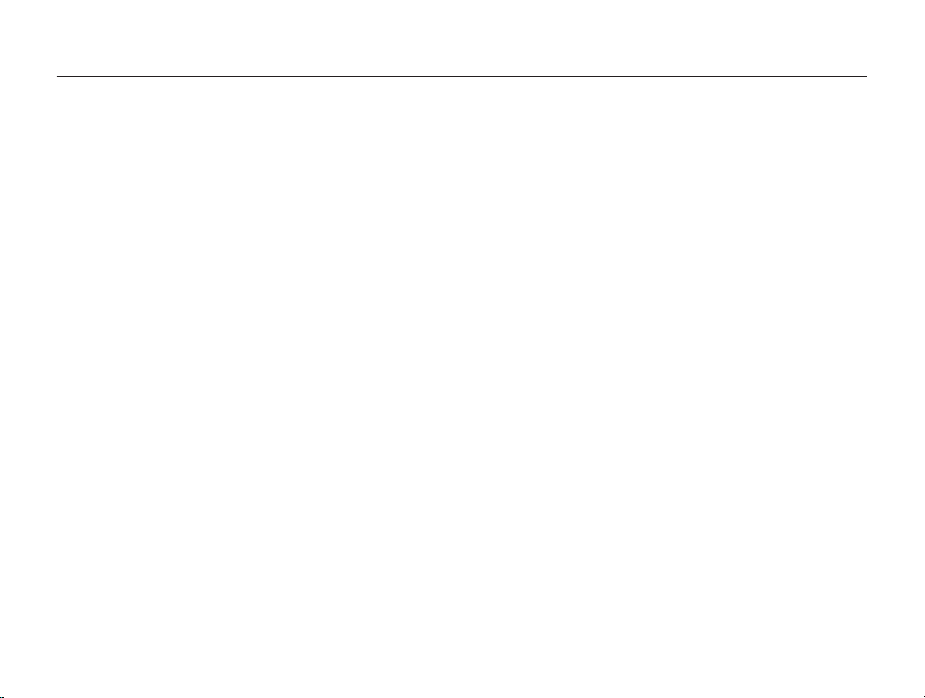
İçindekiler
Oynatma/Düzenleme .............................................................. 51
Oynatma .................................................................................. 52
Oynatma modunda başlatma ................................................... 52
Fotoğrafları görüntüleme .......................................................... 56
Video oynatma ......................................................................... 57
Sesli notları dinleme ................................................................. 58
Fotoğraf düzenleme ............................................................... 59
Fotoğrafların boyutunu değiştirme ........................................... 59
Fotoğrafı döndürme ................................................................. 59
Fotoğraf stilleri uygulama ......................................................... 60
Kendi RGB tonunuzu tanımlama ............................................. 60
Pozlama sorunlarını giderme ................................................... 61
Baskı siparişi (DPOF) oluşturma ............................................. 62
Dosyaları TV veya HDTV'de görüntüleme ......................... 63
Dosyaları bilgisayarınıza aktarma ....................................... 65
Windows kullanıcıları için ......................................................... 65
Mac kullanıcıları için ................................................................. 70
Fotoğrafları bir fotoğraf yazıcıda (PictBridge) yazdırma ... 71
Ekler ................................................................................................ 72
Kamera ayarları menüsü ...................................................... 73
Ayarlar menüsüne erişme ........................................................ 73
Ses ........................................................................................... 74
Görüntü .................................................................................... 74
Ayarlar ...................................................................................... 75
Hata mesajları ........................................................................ 78
Kameranın bakımı ................................................................. 79
Kameranızı temizleme ............................................................. 79
Hafıza kartları hakkında ........................................................... 80
Pil hakkında bilgi ...................................................................... 81
Sıkça sorulan sorular ............................................................. 83
Servis merkezine başvurmadan önce ................................. 84
Kameranın teknik özellikleri .................................................. 87
Dizin ......................................................................................... 92
9
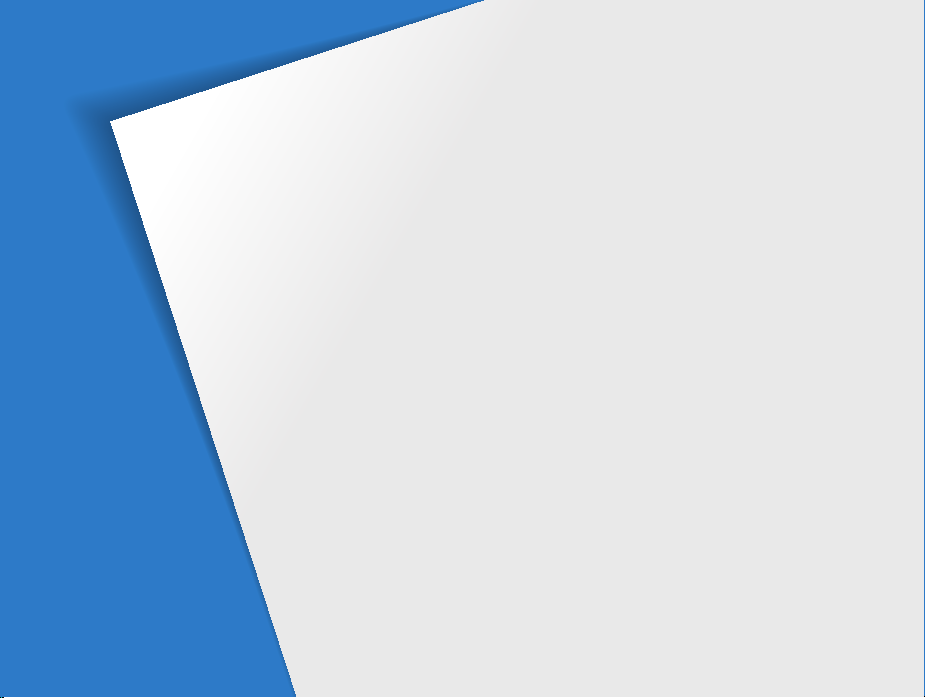
Temel işlevler
Kameranızın yerleşimini, simgeleri ve çekimle ilgili temel
işlevleri öğrenin.
Paketi açma …………………………………………………… 11
Kamera yerleşimi ……………………………………………… 12
Simgeler ………………………………………………………… 14
Kameranızı açma ve kapatma …………………………… 15
Seçenekleri belirleme ……………………………………… 16
Görüntüyü ve sesi ayarlama ……………………………… 18
Ekran türünü değiştirme ……………………………………… 18
Sesi ayarlama ………………………………………………… 18
Fotoğraf çekme ……………………………………………… 19
Yak ınlaştırma …………………………………………………… 20
Kameranın titremesini azaltma (OIS) ……………………… 21
Fotoğraf Yardım Kılavuzu modunu kullanma ………… 22
Daha temiz fotoğraflar elde etmek için ipuçları ……… 23
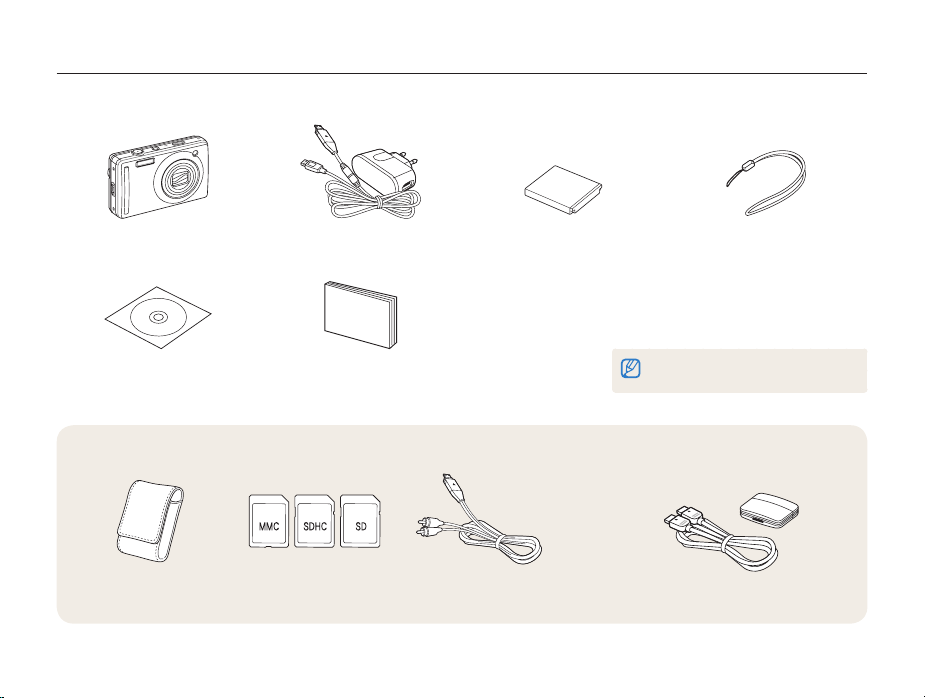
Paketi açma
Set olarak satılır
HDMI kablosu/HDMI adaptörü
Kamera çantası
Hafıza kartları
A/V kablosu
Aşağıdaki parçaların ürün kutunuzda olduğundan emin olun.
Kamera AC adaptörü/USB kablosu Şarj edilebilir pil Askı
Yazılım CD-ROM'u
(Kullanım kılavuzu dahil)
İsteğe bağlı aksesuarlar
Hızlı Başlangıç Kılavuzu
Temel işlevler
11
Çizimler sizdeki gerçek parçalardan farklı
olabilir.
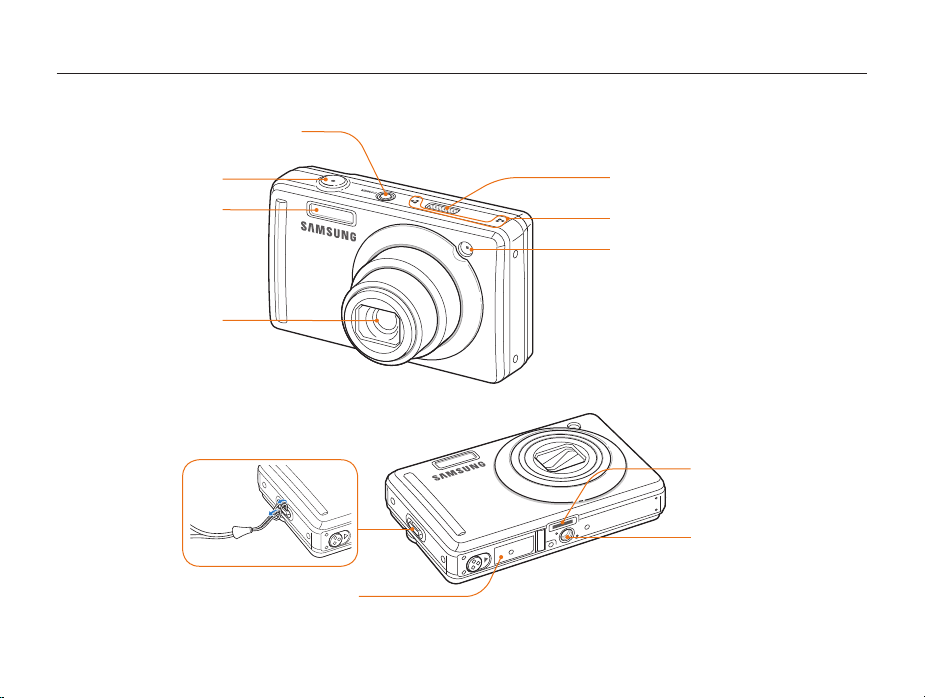
Kamera yerleşimi
Kullanmaya başlamadan önce kameranızın parçalarını ve işlevlerini tanıyın.
Güç düğmesi (POWER)
Deklanşör düğmesi
Flaş
Mercek
Pil bölmesi kapağı
Hafıza kartı ve pil takma
Temel işlevler
12
Hoparlör
Mikrofon
AF-yardımcı ışığı/
zamanlayıcı lambası
USB, A/V ve HDMI bağlantı
noktası
USB kablosu, A/V kablosu veya
HDMI adaptörü ile uyumludur
Üçayak bağlantısı
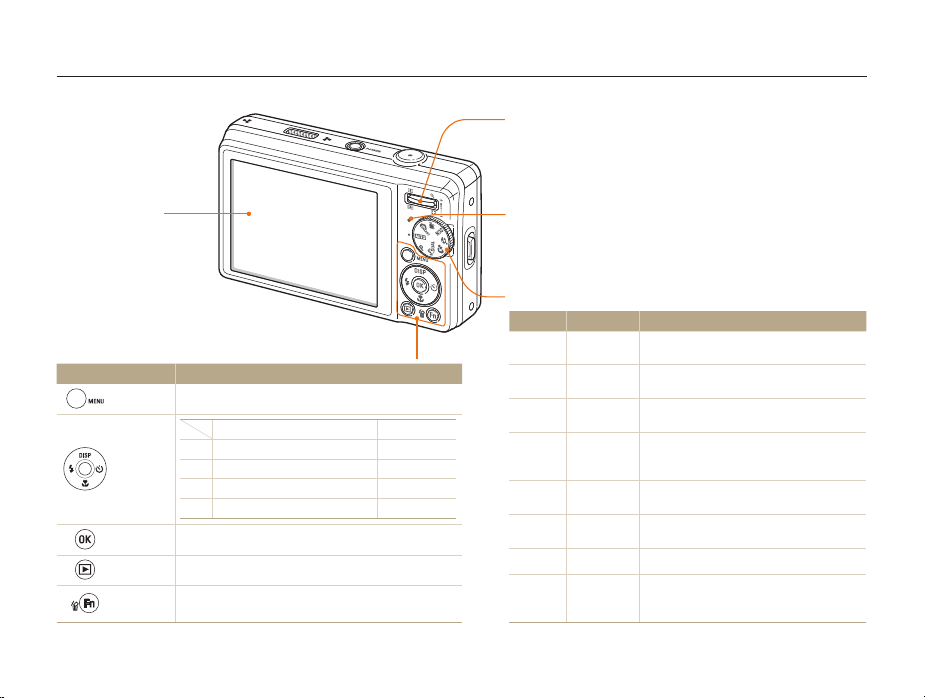
Kamera yerleşimi
Ekran
Düğme Açıklama
m
Gezinti
o
Oynatma
İşlev
Seçeneklere ve menülere erişmenizi sağlar.
D
M
F
t
Vurgulanan seçeneği veya menüyü onaylamanızı sağlar.
Oynatma moduna girmenizi sağlar.
Çekim modunda seçeneklere erişmenizi sağlar. ●
Oynatma modunda dosyaları silmenizi sağlar. ●
Çekim modunda
Görüntü seçeneğini değiştirme
Makro seçeneğini değiştirme
Flaş seçeneğini değiştirme
Zamanlayıcı seçeneğini değiştirme
Ayar sırasında
Yukarı gitme
Aşağı gitme
Sola gitme
Sağa gitme
Yakınlaştırma düğmesi
Çekim modunda yakınlaştırma veya uzaklaştırma amaçlı kullanılır. ●
Fotoğrafın bir bölümünü yakınlaştırmanızı veya dosyaları Oynatma ●
modunda küçük resim olarak görüntülemenizi sağlar.
Oynatma modunda sesi ayarlamanızı sağlar. ●
Durum lambası
Yanıp sönüyor ● : Bir fotoğraf veya video kaydedilirken, bilgisayar veya
yazıcı tarafından veri okunurken ya da odaklama olmadığında
Sürekli ● : Bilgisayara bağlanırken veya odaklandığında
Mod düğmesi
Simge Mod Açıklama
a
p
d
h
b
s
v
S
Otomatik
Program
DUAL IS
Fotoğraf
Yardim
Kılavuzu
Güzellik
çekimi
Sahne
Video klip
Akıllı
Otomatik
En az ayarla hızlı ve kolay fotoğraf
çekmenizi sağlar
Seçenekleri ayarlayarak fotoğraf çekmenizi
sağlar
Kameranın titremesini azaltmaya yarayacak
seçeneklerle fotoğraf çekmenizi sağlar
Çekim ipuçları alıp çekim pratiği yapmanızı
sağlar.
İnsan fotoğrafını yüzdeki kusurları gizleme
seçeneğini kullanarak çekmenizi sağlar
Belirli bir sahne için önceden ayarlanmış
seçeneklerle fotoğraf çekmenizi sağlar
Video kaydetmenizi sağlar
Kameranın algıladığı görüntüye uygun
sahne modunu seçmesine izin vererek
fotoğraf çekmenizi sağlar
Temel işlevler
13
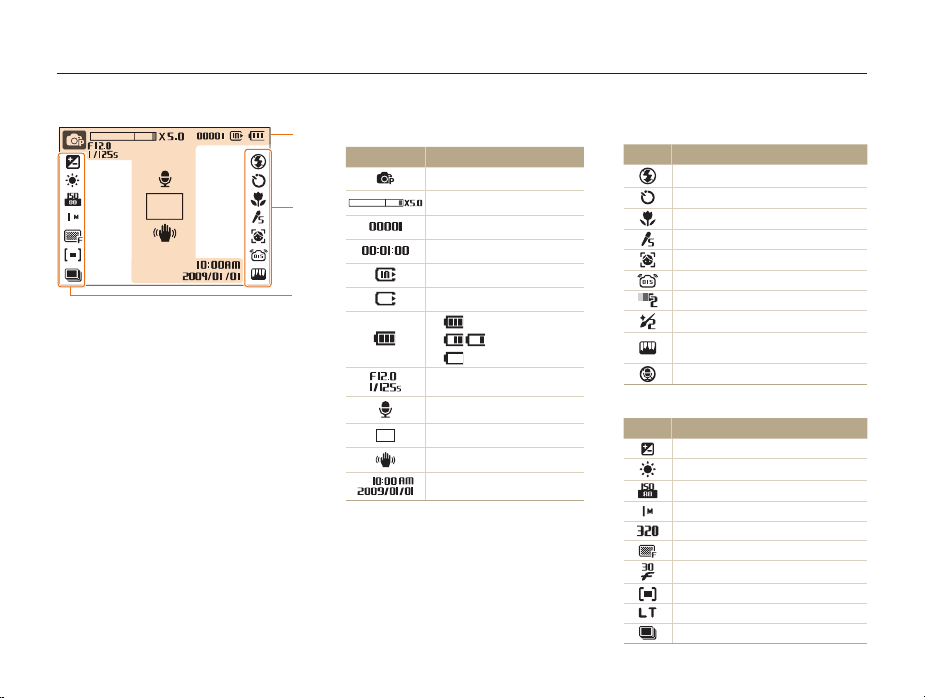
Simgeler
Görüntülenen simgeler seçtiğiniz moda veya ayarladığınız seçeneklere bağlı olarak değişir.
A. Bilgiler
A
Simge Açıklama
B
C
Seçilen çekim modu
Yak ınlaştırma oranı
Çekilebilir fotoğraf sayısı
Kullanılabilir kayıt süresi
Dahili hafıza
Hafıza kartı takılı
● : Tam olarak şarj oldu
● : Kısmi şarj oldu
● : Şarj olması gerekiyor
Açıklık ve deklanşör hızı
Sesli not
Otomatik odak çerçevesi
Kameranın titremesi
Geçerli tarih ve saat
Temel işlevler
14
B. Sağdaki simgeler
Simge Açıklama
Flaş
Zamanlayıcı
Otomatik odak
Fotoğraf stili
Yüz algılama
Optik Görüntü Sabitleme (OIS)
Yüz tonu
Yüz rötuşu
Görüntü ayarlama
(netlik, kontrast, doyma)
Ses kapalı
C. Soldaki simgeler
Simge Açıklama
Poz değeri
Beyaz dengesi
ISO hızı
Fotoğraf çözünürlüğü
Video çözünürlüğü
Fotoğraf kalitesi
Çekim hızı
Ölçüm seçeneği
Uzun süreli pozlama
Seri çekim türü
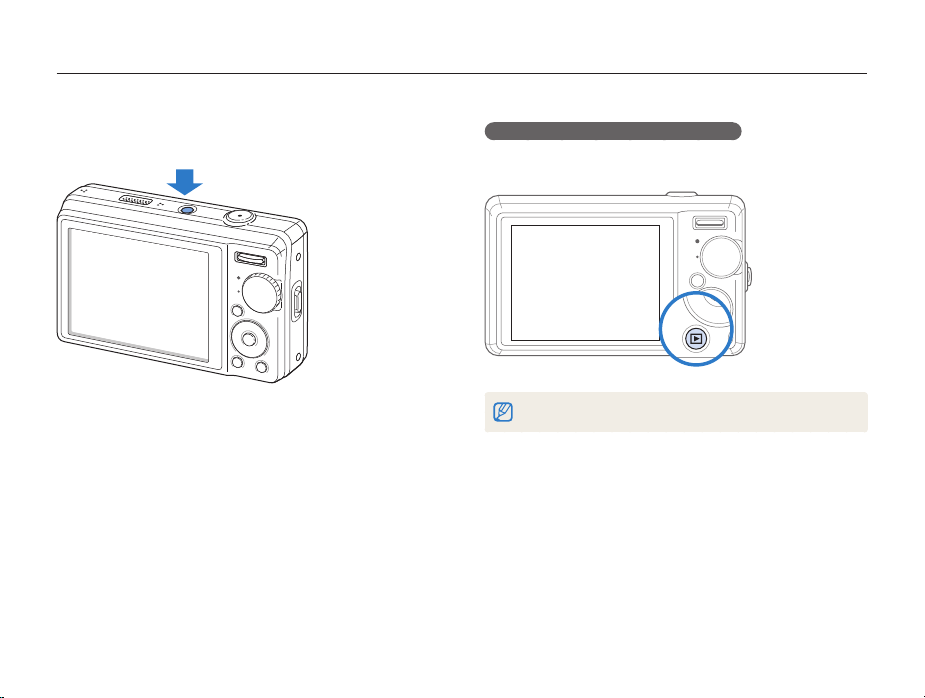
Kameranızı açma ve kapatma
Kameranızı nasıl çalıştıracağınızı öğrenin.
Kameranızı açmak veya kapatmak için [POWER] düğmesine
basın.
Temel işlevler
Kameranızı Oynatma modunda açma
[P] düğmesine basın. Kamera açılır ve doğrudan Oynatma
moduna geçilir.
Kamera seslerini kapatmak için [P] düğmesini basılı tutun.
15
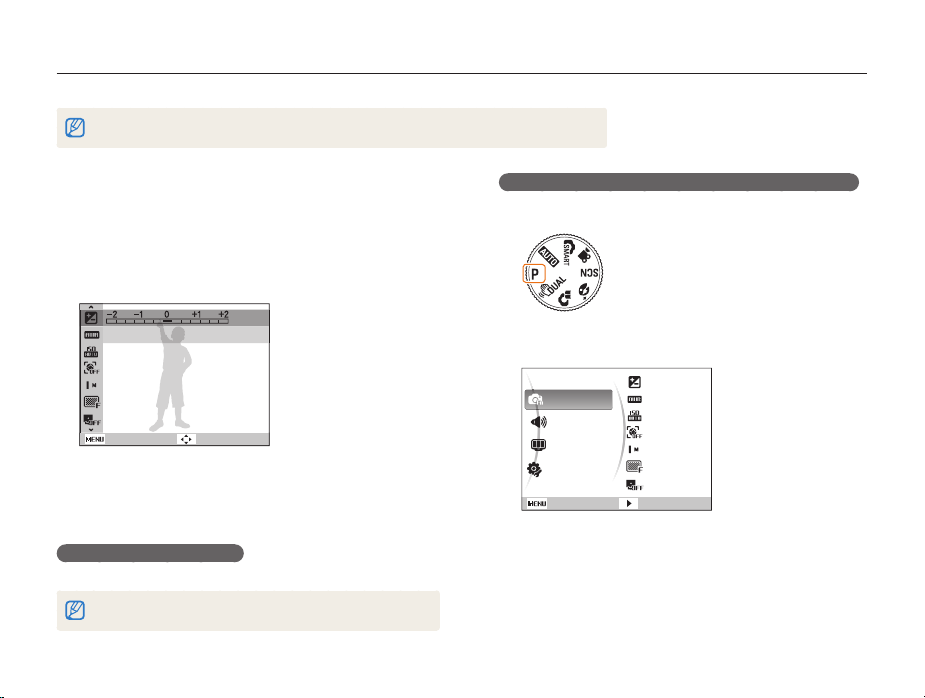
Seçenekleri belirleme
[m] düğmesine basarak ve gezinti düğmelerini kullanarak seçenekleri belirleyebilirsiniz ([D], [M], [F], [t]).
[f] düğmesine basarak da çekim seçeneklerine erişebilirsiniz, ancak bazı seçenekler kullanılamaz.
Çekim modunda [1 m
Bir seçeneğe veya menüye gitmek için gezinti
2
] düğmesine basın.
düğmelerini kullanın.
Sola veya sağa gitmek için [ ●
Yukarı veya aşağı gitmek için [ ●
basın.
EV
Geri Taşı
F
] veya [t] düğmesine basın.
D
] veya [M] düğmesine
Vurgulanan seçeneği veya menüyü onaylamak için [3 o
düğmesine basın.
Önceki menüye geri gitme
Önceki menüye geri gitmek için [m] düğmesine tekrar basın.
Çekim moduna geri gitmek için [Deklanşör] düğmesine basın.
Temel işlevler
Örn. P modunda beyaz dengesi seçeneğini belirleme
Mod düğmesini döndürerek 1 p
[2 m
] düğmesine basın.
EV
İşlevler
Ses
Görüntü
]
Ayarlar
Çıkış
Beyaz dengesi
ISO
Yüz algilama
Fotoğraf Boyutu
Çekim kalitesi
ACB
Değişt.
'ye getirin.
16
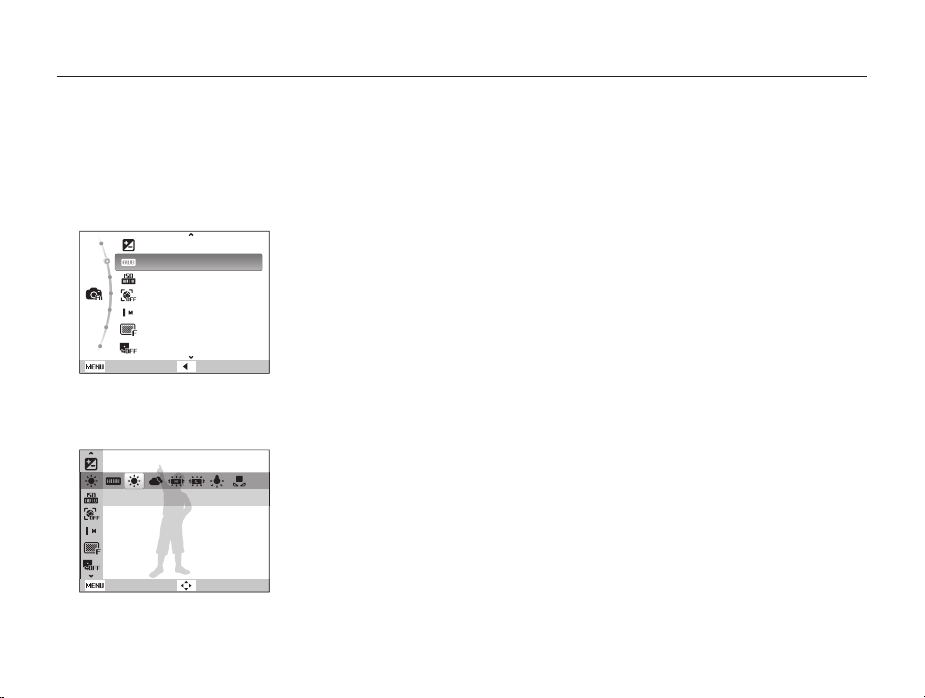
Seçenekleri belirleme
İşlevler
3
'e gitmek için [D] veya [M] düğmesine
basın ve ardından [
t
] veya [o] düğmesine basın.
Beyaz dengesi4 'ne gitmek için [D] veya [M]
düğmesine basın ve ardından [
t
] veya [o]
düğmesine basın.
EV
Beyaz dengesi
ISO
Yüz algilama
Fotoğraf Boyutu
Çekim kalitesi
ACB
Çıkış Geri
Beyaz dengesi seçeneğine gitmek [5 F
düğmesine basın.
Günişiği
Geri Taşı
[6 o
] düğmesine basın.
] veya [t]
Temel işlevler
17
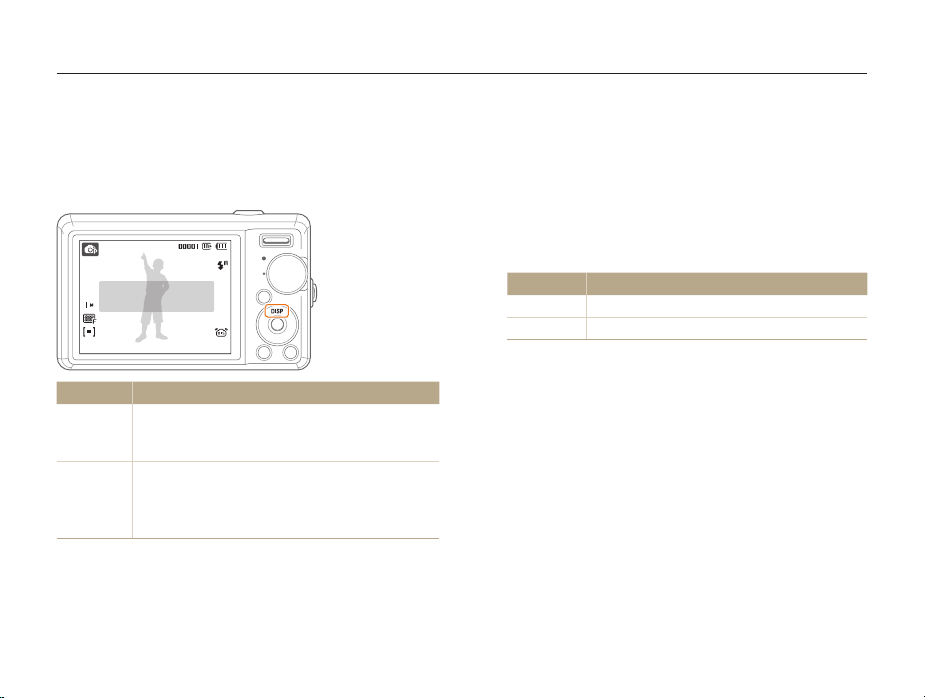
Görüntüyü ve sesi ayarlama
Ekranın temel ayarlarını ve sesi istediğiniz şekilde nasıl değiştirebileceğinizi öğrenin.
Ekran türünü değiştirme
Çekim veya Oynatma modu için ekran stili seçin.
Ekran türünü değiştirmek için [D] düğmesine basın.
Çekimle ilgili ne kadar bilgi
varsa görüntüler.
Mod Açıklama
Çekim
Oynatma
Çekimle ilgili tüm bilgileri görüntüleyin ●
Mevcut fotoğraf sayısı hariç çekimle ilgili tüm ●
bilgileri gizleyin
Mevcut fotoğrafla ilgili bilgileri görüntüleyin ●
Mevcut dosyayla ilgili bilgileri gizleyin ●
Çekim ayarları ve çekim tarihi hariç mevcut ●
dosyayla ilgili bilgileri gösterir
Temel işlevler
Sesi ayarlama
Kamerayı çalıştırdığınızda belirli bir ses çıkarıp
çıkarmayacağını ayarlayabilirsiniz.
Çekim veya Oynatma modunda [1 m
basın.
Ses
Bip sesi bir seçenek belirleyin.
2
Seçenek Açıklama
Kapalı
1/2/3
Kamera herhangi bir ses çıkarmaz.
Kamera ses çıkarır.
Bir önceki moda dönmek için [3 m
basın.
18
] düğmesine
] düğmesine

Fotoğraf çekme
Fotoğrafları Otomatik modda kolay ve hızlı bir şekilde çekmek için gereken temel adımları öğrenin.
Mod düğmesini döndürerek 1 a
Çekeceğiniz özneyi çerçeveye yerleştirin.
2
'ya getirin.
Temel işlevler
Odaklamak için [3 Deklanşör] düğmesine yarım basın.
Yeşil çerçeve öznenin odakta olduğunu gösterir. ●
Fotoğraf çekmek için [4 Deklanşör] düğmesine basın.
Daha temiz fotoğraflar elde etmenizi sağlayacak ipuçları için 23.
sayfaya bakın.
19
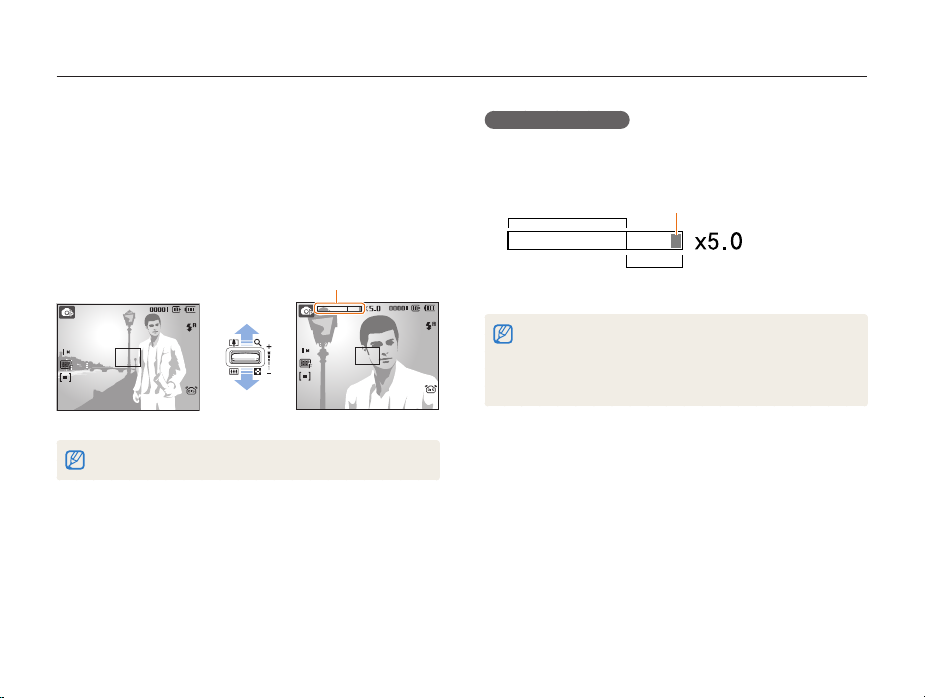
Fotoğraf çekme
O
Yakınlaştırma
Yak ınlaştırma ayarını yaparak yakın fotoğraflar çekebilirsiniz.
Kameranızda 5X optik ve 5X dijital yakınlaştırma bulunur.
Her ikisini kullanarak 25 kata kadar yakınlaştırma elde
edebilirsiniz.
Özneyi yakınlaştırmak için [Yakınlaştır] düğmesini yukarı
doğru itin. Uzaklaştırmak için [Yakınlaştır] düğmesini aşağı
doğru itin.
Yak ınlaştırma oranı
Yak ınlaştırma
Uzaklaştırma
Videolarda kullanılan yakınlaştırma oranı farklılık gösterir.
Temel işlevler
Dijital yakınlaştırma
Yak ınlaştırma göstergesi dijital aralık içindeyse, kameranız
dijital yakınlaştırmayı kullanıyordur. Dijital yakınlaştırma
kullanılırken resim kalitesi düşebilir.
ptik aralık
S
● , d, b, s (bazı sahnelerde) ve v modları
kullanılırken Yüz algilama seçiliyken dijital yakınlaştırma
kullanılamaz.
Dijital yakınlaştırma kullanıldığında bir fotoğrafın kaydedilmesi ●
daha uzun sürebilir.
Yak ınlaştırma göstergesi
Dijital aralık
20

Fotoğraf çekme
Kameranın titremesini azaltma
apbsv
(OIS)
Çekim modunda kameranın titremesini optik olarak
azaltabilirsiniz.
Düzeltmeden önce Düzelttikten sonra
Çekim modunda [1 m
İşlevler
2
OIS bir seçeneği belirleyin.
Seçenek Açıklama
Kapali: OIS işlevini devre dışı bırakma.
Açık: OIS işlevini etkinleştirme.
] düğmesine basın.
Temel işlevler
OIS şu durumlarda düzgün çalışmayabilir: ●
hareketli bir özneyi takip etmek için kameranızı hareket -
ettiriyorsanız
dijital yakınlaştırma kullanıyorsanız -
kamera çok fazla sallanıyorsa -
deklanşör hızı yavaş (örn., pil zayıfsa -
yakın çekim yapıyorsanız -
OIS işlevini üçayakla birlikte kullanırsanız, OIS sensörünün ●
titremesi nedeniyle fotoğraflarınız bulanık çıkabilir. Üçayak
kullanırken OIS işlevini devre dışı bırakın.
Kamera etkilenmişse ekran bulanıklaşır. Bu durumda kamerayı ●
kapatın ve OIS işlevini kullanmak için yeniden açın.
s
modunda Gece'yi seçtiğinizde)
21
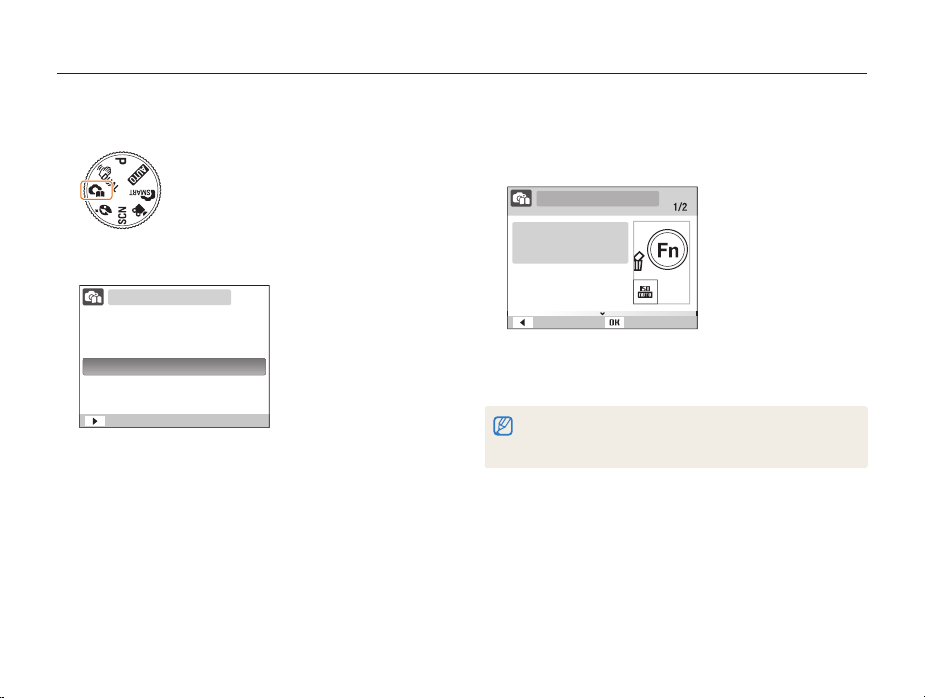
Fotoğraf Yardım Kılavuzu modunu kullanma
Bu mod çeşitli çekim ipuçları sunar. Daha iyi fotoğraf ve video çekmeyi öğrenin.
Mod düğmesini döndürerek 1 h
Listeden bir menü seçin.
2
Fotoğraf Yardim Kilavuzu
Fotoğraf Yardim Kilavuzu
Görüntü bulanıksa kullanılacak özellikler
Kamera titreşim giderme özellikleri
Az ışıklı ortamlarda kullanılacak özellikler
Parlaklığı ayarlarken kullanılacak özellikler
Renkleri ayarlarken kullanılacak özellikler
Değişt.
Bir değer seçin.
3
'konumuna getirin.
Temel işlevler
Bir başlığı görüntüleyin.
4
Önceki veya sonraki ekranı görüntülemek için [ ●
[M] düğmesine basın.
Fotoğraf Yardim Kilavuzu
Fn düğmesine basın
Aşağı ve yukarı düğmelerini
kullanarak ISO'ya gidin.
Geri Uygula
Alıştırma yapmak için [5 o
Listeye geri dönmek için [ ●
Önceki menüye geri gitmek için [ ●
Alıştırma yaparken çekim seçeneklerini veya menüleri ●
ayarlayamazsınız.
22
] düğmesine basın.
D
] düğmesine basın.
F
] düğmesine basın.
D
] veya
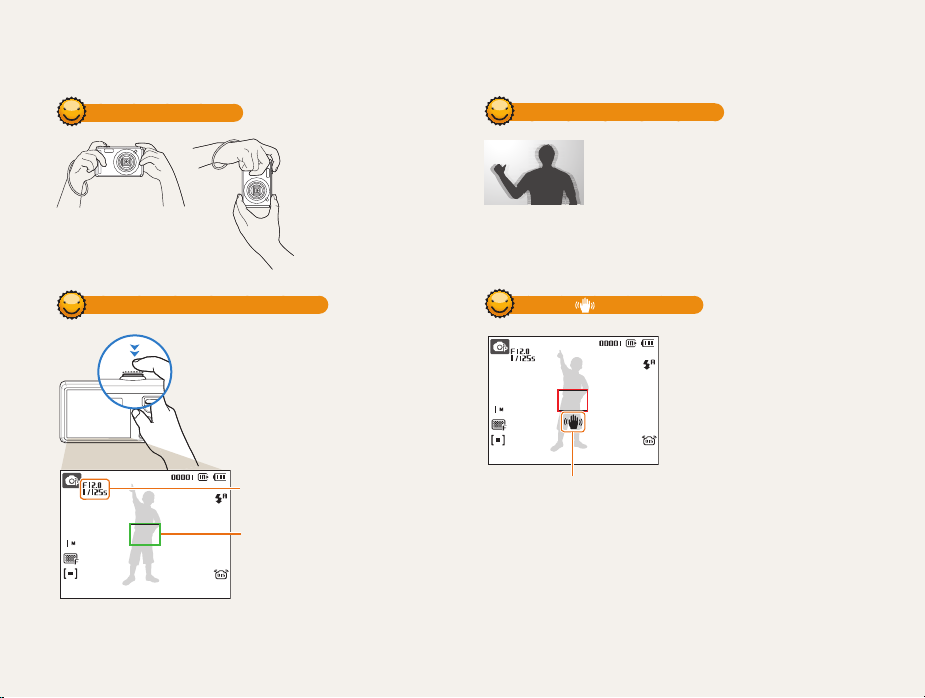
Daha temiz fotoğraflar elde etmek için ipuçları
Kamerayı doğru tutma
Merceği engelleyen bir
şey olmadığından emin
olun.
Deklanşör düğmesine yarım basma
[Deklanşör] düğmesine yarım basın
ve odağı ayarlayın. Odak ve pozlama
otomatik olarak ayarlanır.
Açıklık değeri ve deklanşör hızı
otomatik olarak ayarlanır.
Odak çerçevesi
Yeşil renkte görüntüleniyorsa ●
fotoğraf çekmek için [Deklanşör]
düğmesine basın.
Kırmızı renkte görüntüleniyorsa ●
çekimi değiştirin ve [Deklanşör]
düğmesine tekrar yarım basın.
Temel işlevler
Kameranın titremesini azaltma
Kameranın titremesini optik olarak azaltmak ●
için Optik Görüntü Sabitleme seçeneğini
kullanın. (sf. 21)
Kameranın hem optik hem de dijital olarak ●
titremesini azaltmak için
seçin. (sf. 30)
Ekranda göründüğünde
Karanlıkta çekim yaparken flaş
seçeneğini Yavaş senk veya
Kapali olarak ayarlamaktan
kaçının. Diyafram daha uzun
süre açık kalır ve bu süre içinde
kamerayı sabit tutmak daha
zor olur.
Üçayak kullanın veya flaş ●
Kameranın titremesi
seçeneğini Doldur olarak
ayarlayın. (sf. 38)
ISO hız seçeneğini ayarlayın. ●
(sf. 39)
23
d
modunu
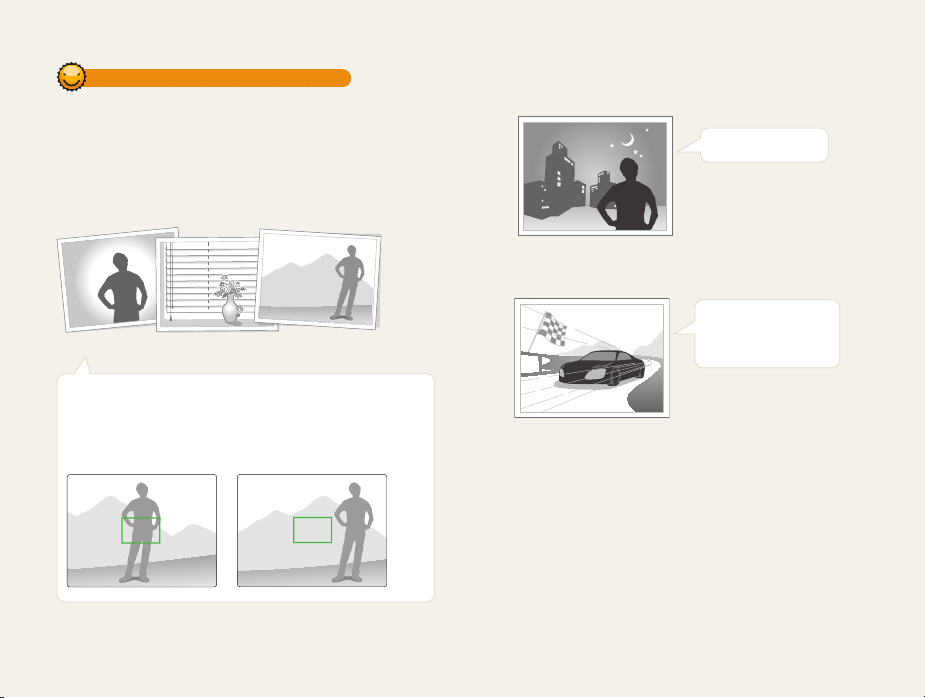
Öznenin odak dışında olmasını önleme
Aşağıdaki durumlarda öznenizi odaklamak zor olabilir:
özneyle arka plan arasındaki kontrast düşük -
(Özneniz arka planın rengine yakın bir kıyafet giyiyorsa.)
-
öznenin arkasından gelen ışık kaynağı çok parlak
özne çok parlıyor -
öznede yatay desenler var (jaluzi gibi) -
özne çerçevenin merkezinde değil -
Odak kilidini kullanma
Odaklamak için [Deklanşör] düğmesine yarım basın. Özne
odaktaysa, kompozisyonu değiştirmek için çerçevenin
konumunu değiştirebilirsiniz. Hazır olduğunuzda, fotoğrafı
çekmek için [Deklanşör] düğmesine basın.
Düşük ışıkta fotoğraf çekerken ●
Flaşı açın. (sf. 38)
Özneler hızlı hareket ettiğinde ●
Sürekli veya ultra
yüksek hız işlevini
kullanın (sf. 48)
Temel işlevler
24
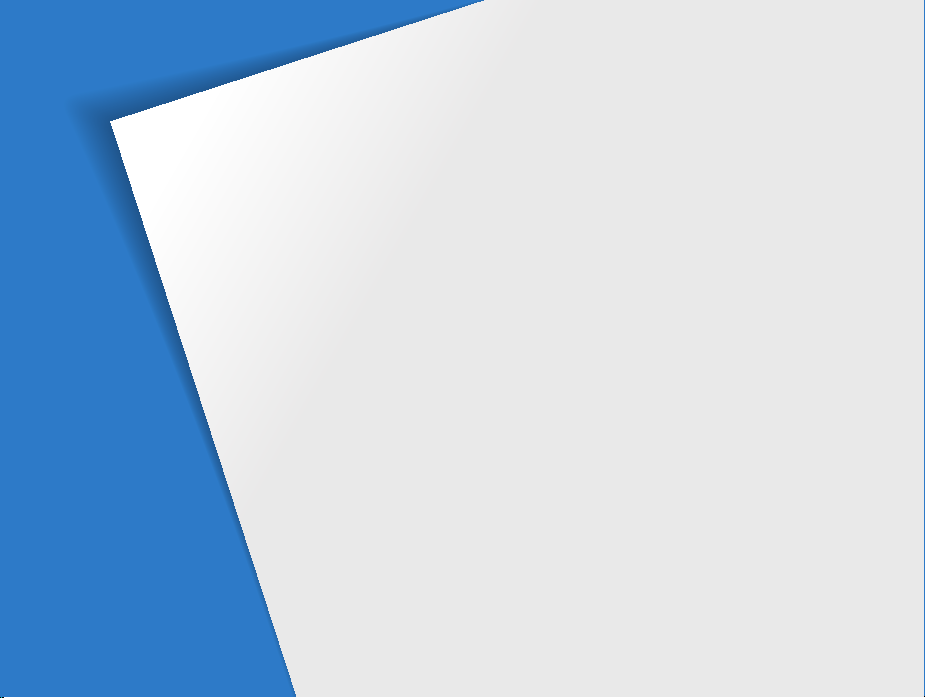
Gelişmiş işlevler
Mod seçerek fotoğraf çekmeyi ve video veya sesli not
kaydetmeyi öğrenin.
Çekim modları ………………………………………………… 26
Akıllı Otomatik modu kullanma ……………………………… 26
Sahne modunu kullanma …………………………………… 27
Çerçeve kılavuzunu kullanma ……………………………… 27
Gece modunda pozlamayı ayarlama ……………………… 28
Güzellik Çekimi modunu kullanma ………………………… 29
Dual IS modunu kullanma …………………………………… 30
Program modunu kullanma ………………………………… 30
Video kaydetme ………………………………………………… 31
Sesli not kaydetme …………………………………………… 33
Sesli not kaydetme …………………………………………… 33
Bir fotoğrafa sesli not ekleme ………………………………… 33
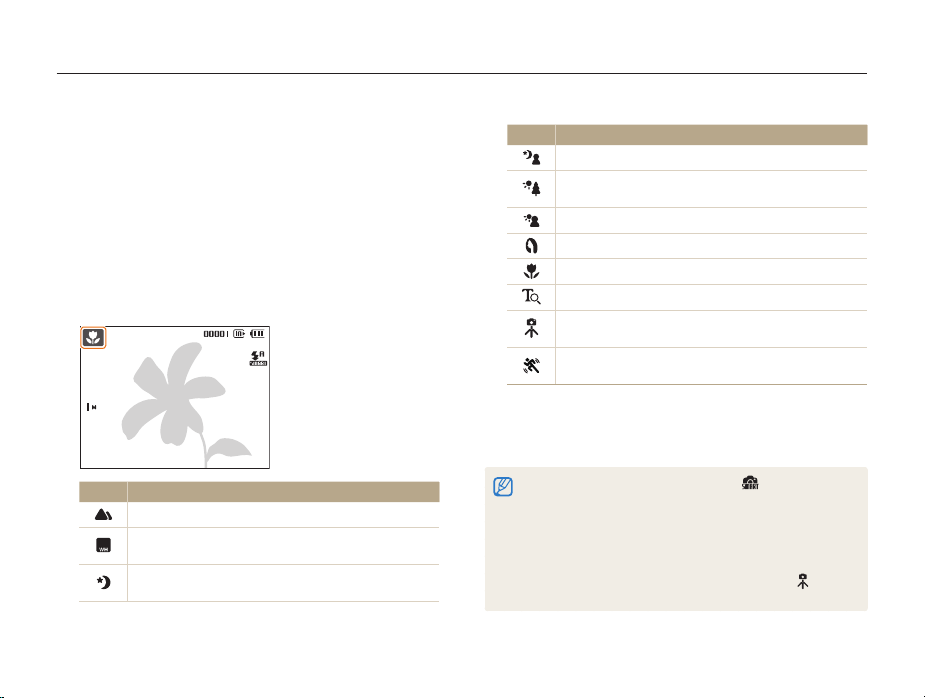
Çekim modları
Ortam koşullarına en uygun çekim modunu seçerek fotoğraf çekebilir veya video kaydedebilirsiniz.
Akıllı Otomatik modu kullanma
Bu modda kameranız, algılanan sahnenin türüne göre uygun
kamera ayarlarını otomatik olarak seçer. Farklı sahnelere
yönelik kamera ayarlarını bilmiyorsanız bu mod yararlı
olacaktır.
Mod düğmesini döndürerek 1 S
Çekeceğiniz özneyi çerçeveye yerleştirin.
2
Kamera, sahneyi otomatik olarak seçer. Ekranın sol üst ●
bölümünde uygun bir mod simgesi görüntülenir.
Simge Açıklama
Manzara fotoğrafı çekerken görüntülenir.
Parlak arka planların fotoğrafını çekerken
görüntülenir.
Gece manzara fotoğrafı çekerken görüntülenir.
Yalnızca flaş kapalıyken kullanılabilir.
'ayarına getirin.
Gelişmiş işlevler
Simge Açıklama
Gece portre çekerken görüntülenir.
Arka ışık içeren manzara fotoğrafı çekerken
görüntülenir.
Arka ışık içeren portre çekerken görüntülenir.
Portre çekerken görüntülenir.
Yak ın mesafeden fotoğraf çekerken görüntülenir.
Yak ın mesafeden metin çekerken görüntülenir.
Kamera ve özne bir süre hareketsiz kaldığında
görüntülenir.
Hareket halindeki öznelerin fotoğrafını çekerken
görüntülenir.
Odaklamak için [3 Deklanşör] düğmesine yarım basın.
Fotoğraf çekmek için [4 Deklanşör] düğmesine basın.
Kamera doğru sahne modunu tanımazsa, ● simgesi değişmez
ve varsayılan ayarlar kullanılır.
Bir yüz algılansa da, öznenin konumuna veya ışığa bağlı olarak ●
kamera bir portre modu seçmeyebilir.
Kameranın titremesi, ışığın durumu ve öznenin uzaklığı gibi çekim ●
koşullarına bağlı olarak, kamera doğru sahneyi seçmeyebilir.
Üçayak kullanırsanız öznenin hareketine bağlı olarak ●
algılanamayabilir.
26
modu
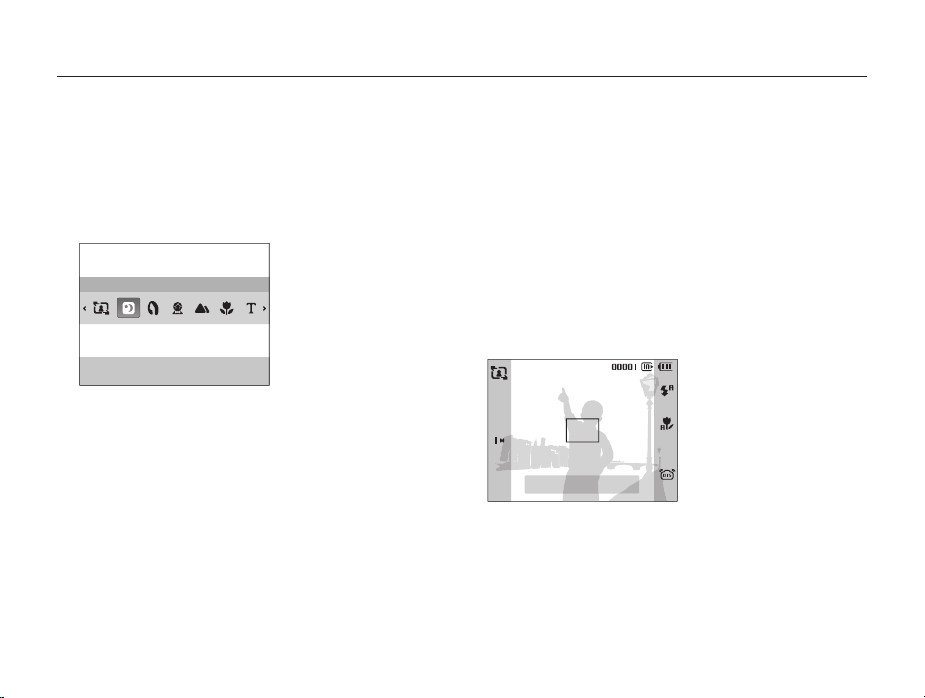
Çekim modları
Sahne modunu kullanma
Belirli bir sahne için önceden ayarlanmış seçeneklerle
fotoğraf çekmenizi sağlar.
Mod düğmesini döndürerek 1 s
B
ir sahne seçin.
2
Gece
Bu mod gece fotoğraf çekmek için
uygundur (üçayak kullanılması önerilir).
Sahne modunu değiştirmek için [ ● MENU]’ye basın ve
Sahne → bir sahne seçin.
Çerçeve Kılavuzu modu için bkz. “Çerçeve kılavuzunu ●
kullanma”.
Gece modu için bkz. “Gece modunda pozlamayı ●
ayarlama”, sayfa 28.
Özneyi çerçeveye oturtun ve odaklamak için
3
[Deklanşör] düğmesine yarım basın.
Fotoğraf çekmek için [4 Deklanşör] düğmesine
basın.
'ayarına getirin.
Çerçeve kılavuzunu kullanma
Başka birinin fotoğrafınızı çekmesini istiyorsanız sahneyi çerçeve
kılavuzu özelliğini kullanarak oluşturabilirsiniz. Çerçeve kılavuzu
diğer kişinin fotoğrafınızı önceden oluşturulmuş sahnenin bir
bölümünü göstererek çekmesine yardımcı olacaktır.
2
3
4
Gelişmiş işlevler
Mod düğmesini döndürerek 1 s
Çerçeve Kılavuzu
'nu seçin.
Özneyi çerçeveye oturtun ve [
basın.
Çerçevenin solunda ve sağında şeffaf kılavuz çizgileri ●
görünür.
Çerçeveyi İptal Et: OK
Başka birinden fotoğrafı çekmesini isteyin.
Fotoğrafı çekmesini istediğiniz kişi kılavuzları kullanarak ●
özneyi çerçeve içinde hizalamalı ve ardından fotoğrafı
çekmek için [Deklanşör] düğmesine basmalıdır.
Kılavuzları iptal etmek için [5 o
27
'ayarına getirin.
Deklanşör] düğmesine
] düğmesine basın.
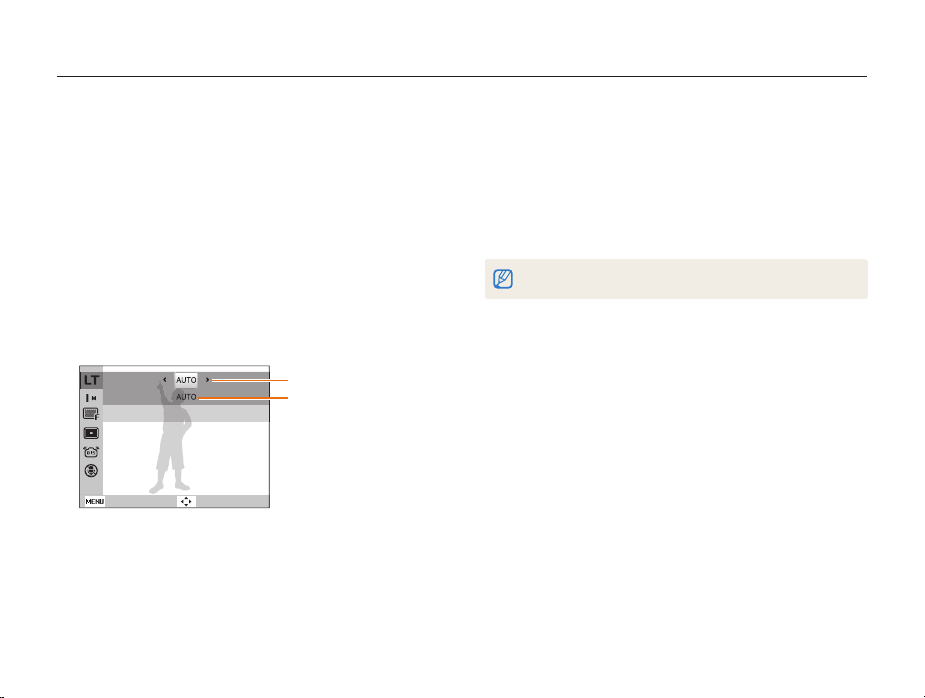
Çekim modları
Gece modunda pozlamayı ayarlama
Gece modunda daha uzun süre pozlama yaparak ışıkları
sürekli çizgi görünümünde çekebilirsiniz. Deklanşörün daha
geç kapanması için yavaş bir deklanşör hızı kullanın. Fazla
pozlamayı engellemek için açıklık değerini artırın.
Mod düğmesini döndürerek 1 s
Gece
'yi seçin.
2
[3 m
] düğmesine basın.
İşlevler4 Uzunsüreli poz'u seçin.
Açıklık değerini veya deklanşör hızını seçin.
5
Açiklik
Geri Taşı
'ye getirin.
Açıklık değeri
Deklanşör hızı
Gelişmiş işlevler
Bir seçenek belirleyin.
6
AUTO ● 'i seçerseniz açıklık değeri veya deklanşör hızı
otomatik olarak ayarlanır.
Özneyi çerçeveye oturtun ve odaklamak için
7
[Deklanşör] düğmesine yarım basın.
Fotoğraf çekmek için [8 Deklanşör] düğmesine basın.
Fotoğraflarınızın bulanık çıkmasını önlemek için üçayak kullanın.
28
